Windows搭建WebDAV+Raidrive,实现磁盘映射
WebDAV 服务允许用户通过网络访问和管理文件,用户能够在服务器上自由创建、修改、删除和移动文件。
WebDAV在安全性、跨平台性和易用性方面达到了良好的平衡,尤其适用于需要安全远程文件访问且希望避免复杂客户端部署的场景。
下面,我们将介绍如何在Windows系统中通过IIS管理器搭建WebDAV服务,并配合ZeroNews实现远程访问Windows系统的存储文件。

一、通过IIS管理器搭建WebDAV服务
启用IIS相关功能:
打开控制面板,将查看方式改为“类别”,然后进入“程序”->“启用或关闭Windows功能”。在Internet Information Services(IIS)中,勾选“IIS管理控制台”、“Windows身份验证”、“WebDAV发布”和“目录浏览”,点击【确定】进行安装。
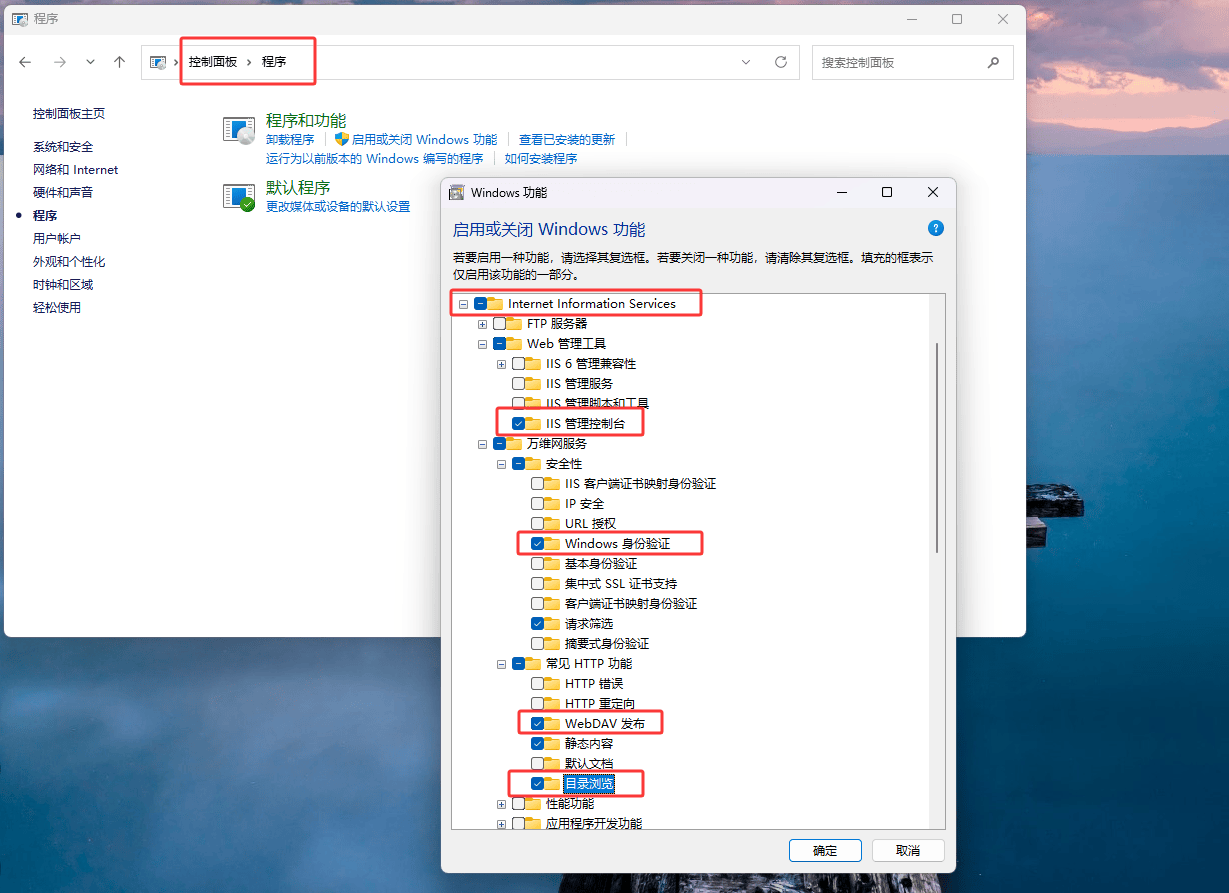
添加网站:
右键点击“我的电脑”,选择【管理】->【服务和应用程序】->【Internet Information Services(IIS)】->右键点击【网站】->【添加网站】,填写相应的网站信息。
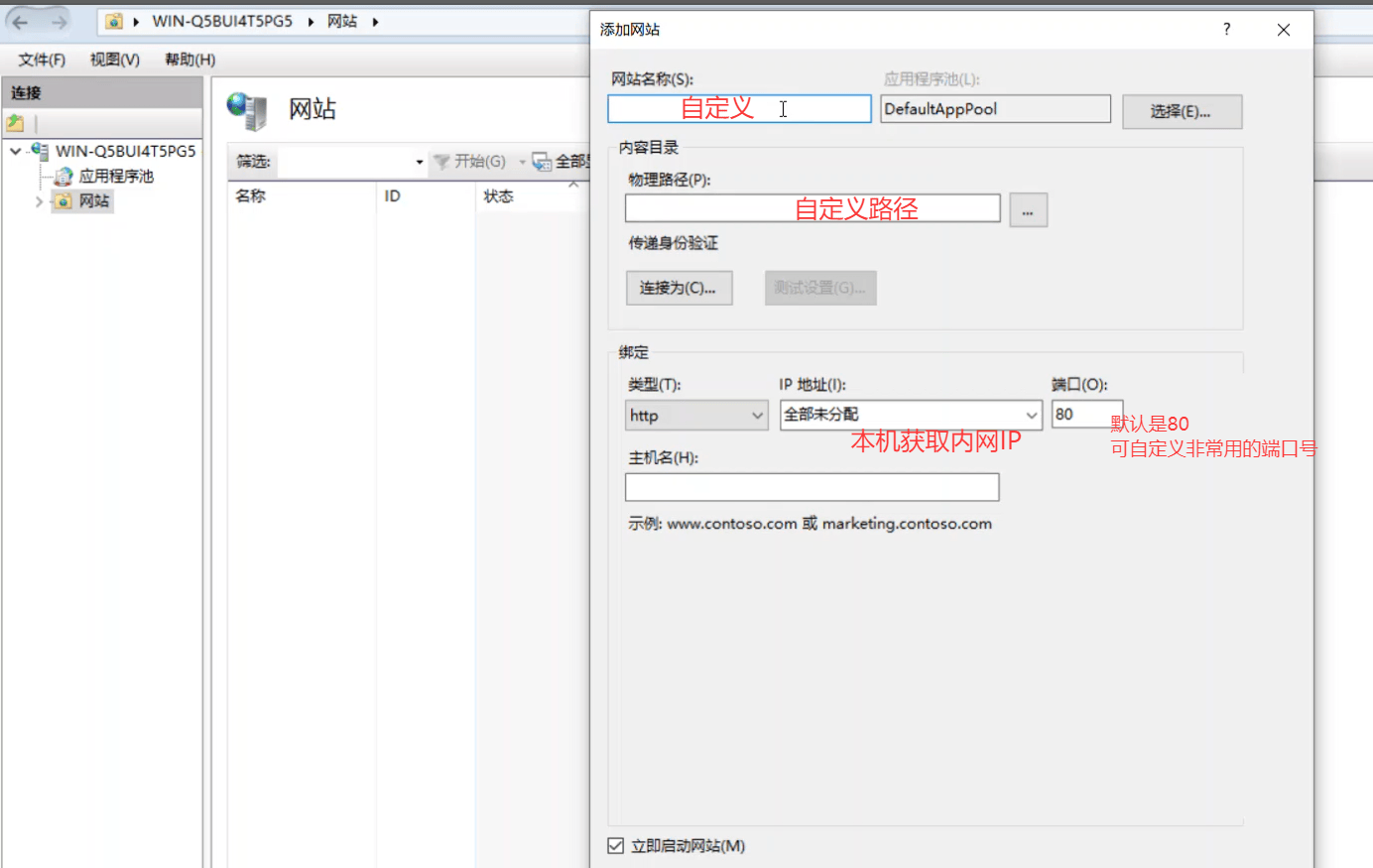
设置WebDAV创作规则:
在【网站】->【WebDAV】下,双击【WebDAV创作规则】进入设置界面,启用WebDAV功能。点击“添加创作规则”,选择允许访问此WebDAV的用户,并为其设置相应的权限。
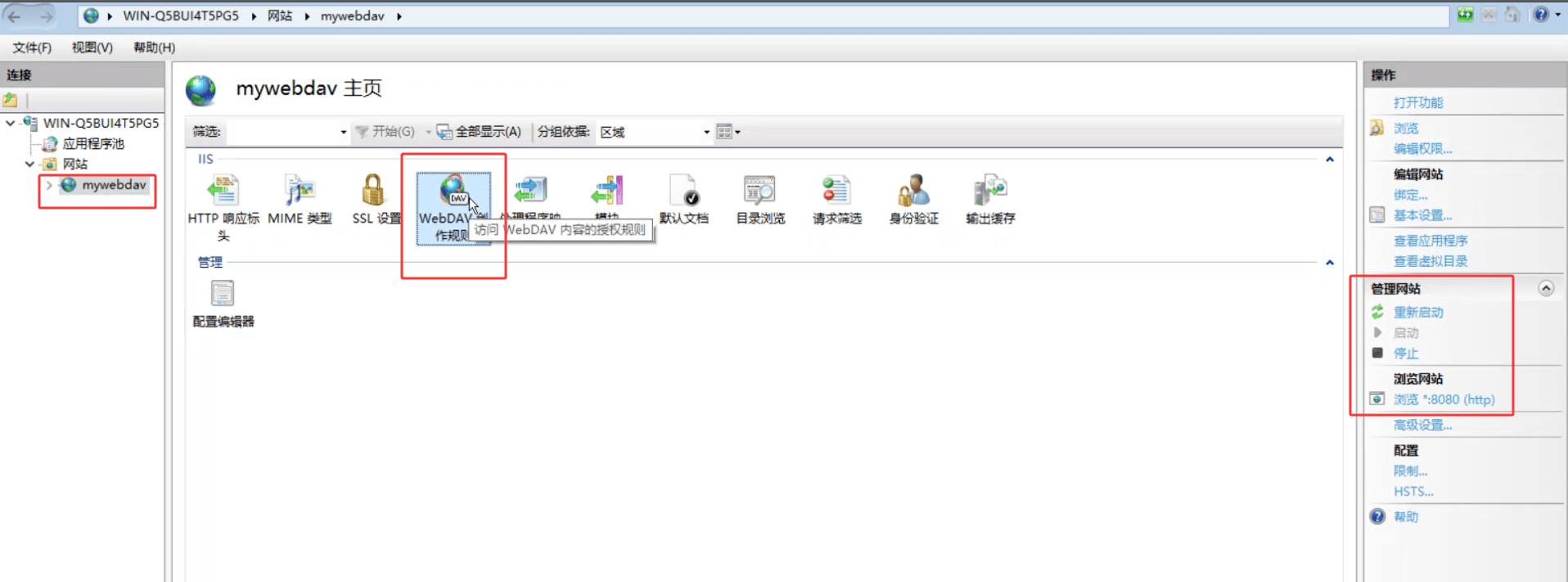
设置身份验证:
在【网站】->【WebDAV】下,双击【身份验证】进入设置界面,启用Windows身份验证,以确保访问的安全性。
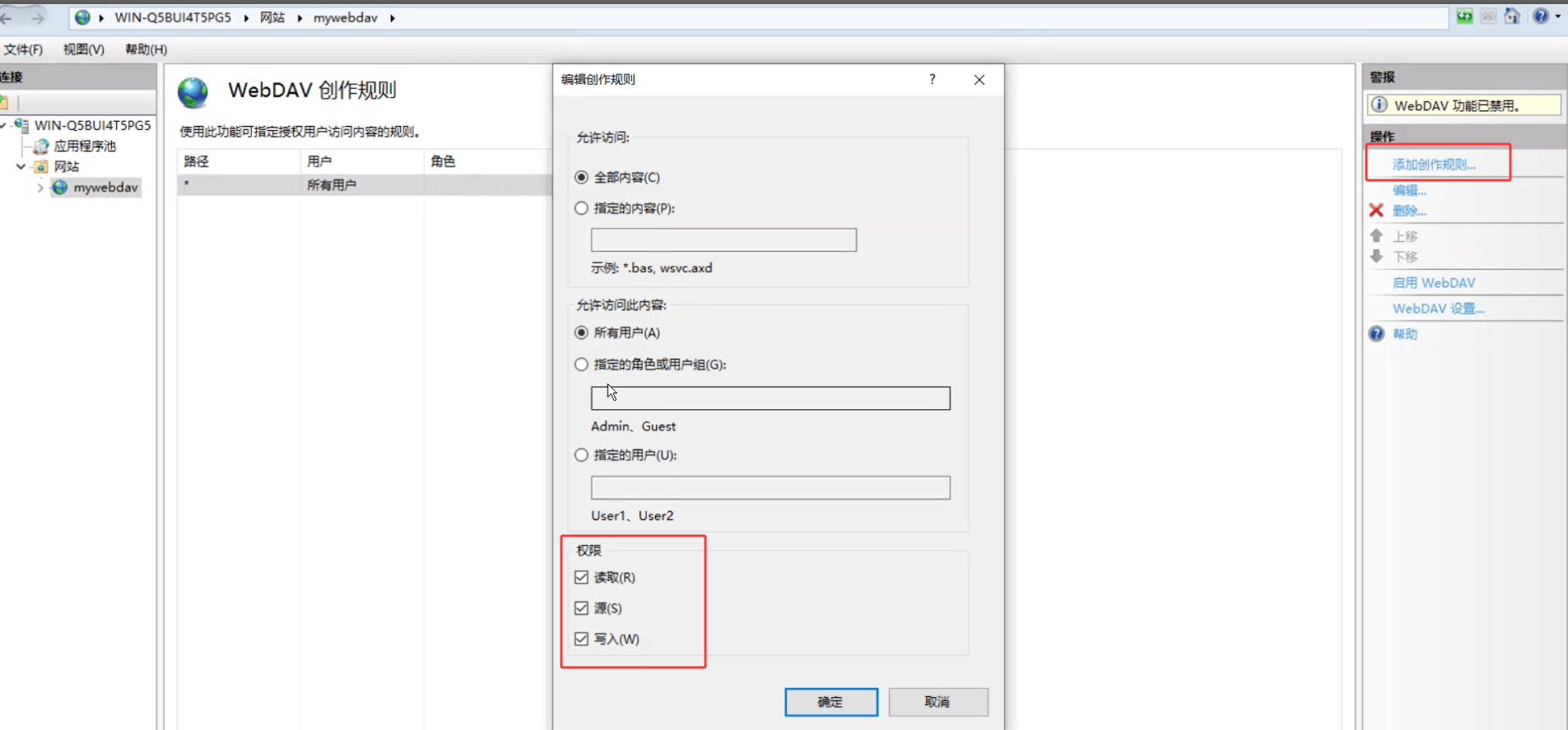
启用目录浏览:
同样在【网站】->【WebDAV】下,双击【目录浏览】进入设置界面,启用目录浏览功能,方便用户查看服务器上的文件列表。
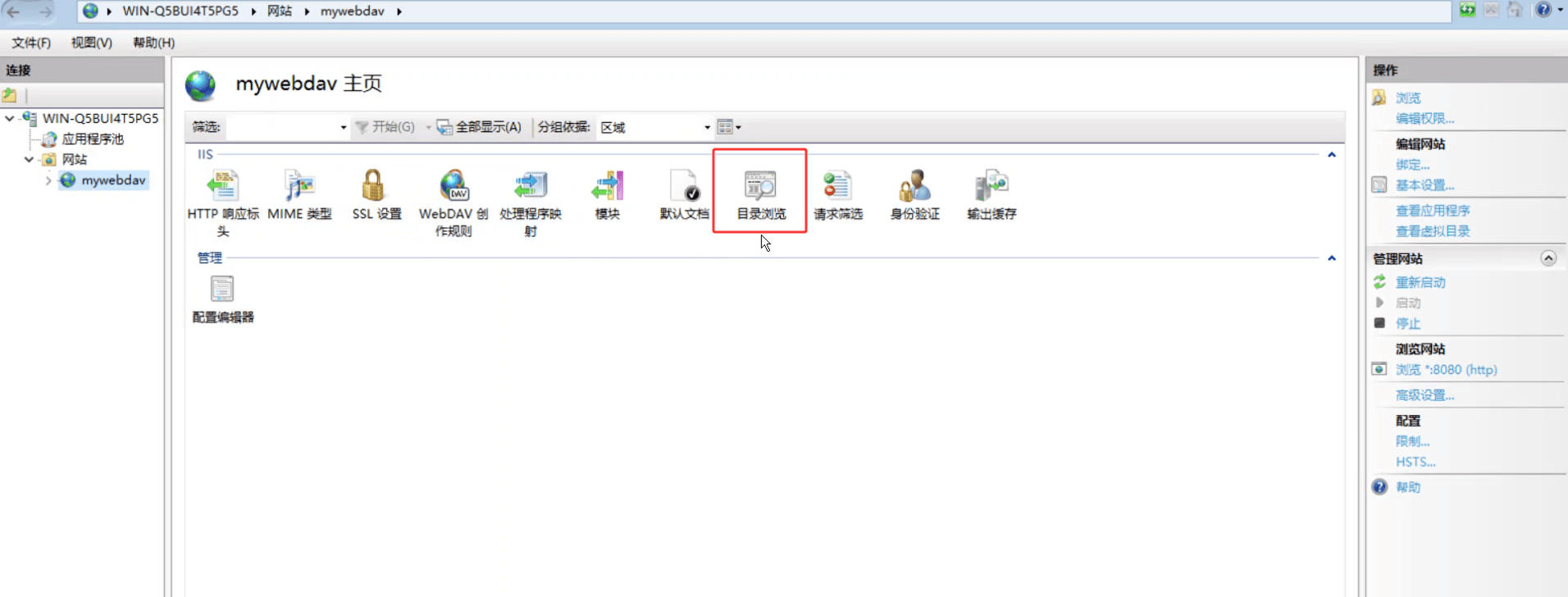
重启网站服务:
完成上述设置后,重新启动网站服务,使配置生效。
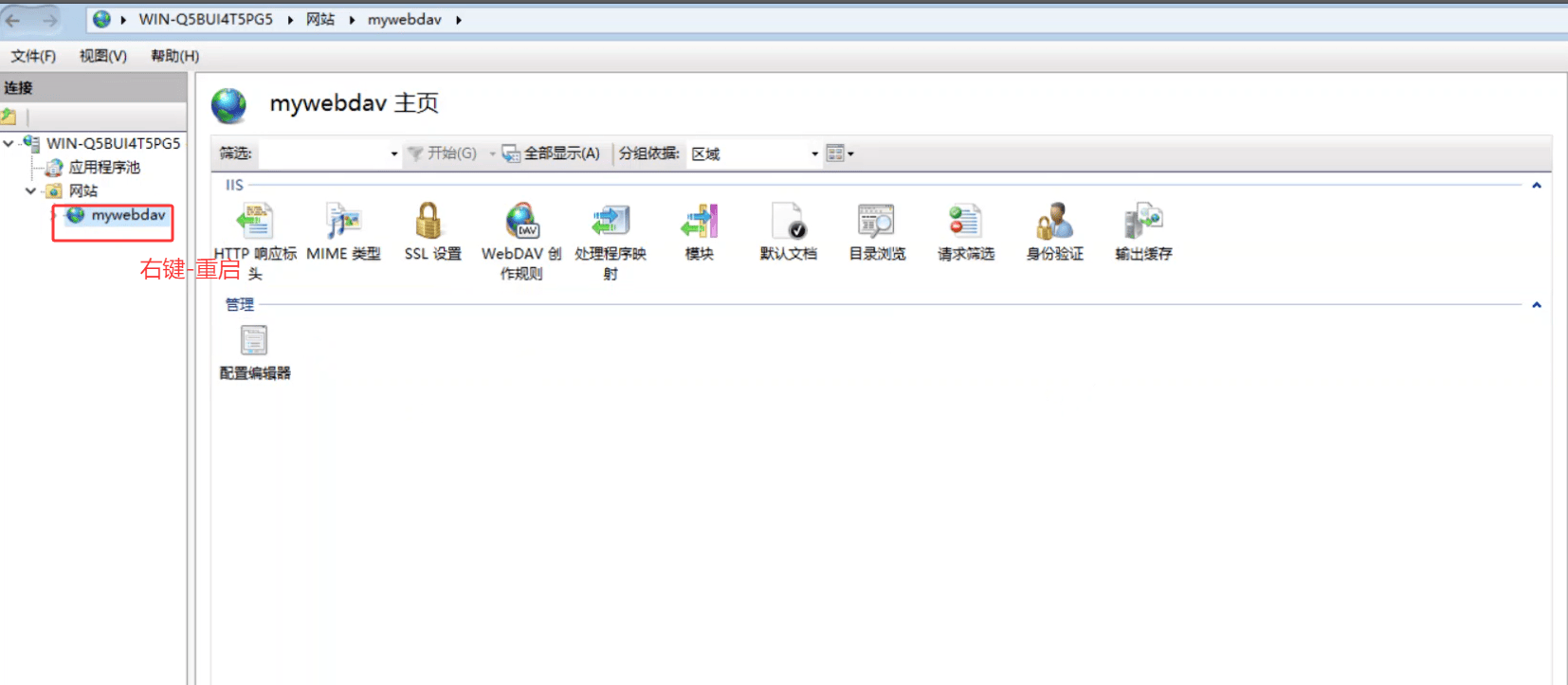
本地访问测试:
在浏览器中输入http://本地IP:自定义端口(例如http://10.168.2.180:80),即可本地访问分享的文件路径,验证WebDAV服务是否搭建成功。
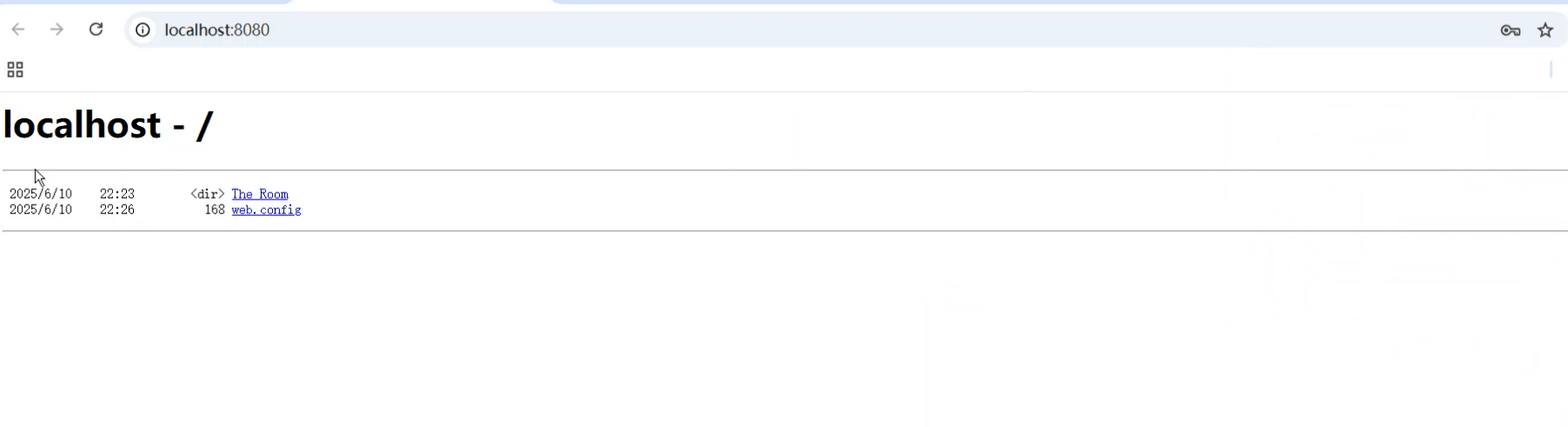
二、配置 ZeroNews 实现外网访问
安装并登录ZeroNews Agent:
下载并安装ZeroNews Agent,使用账号登录。
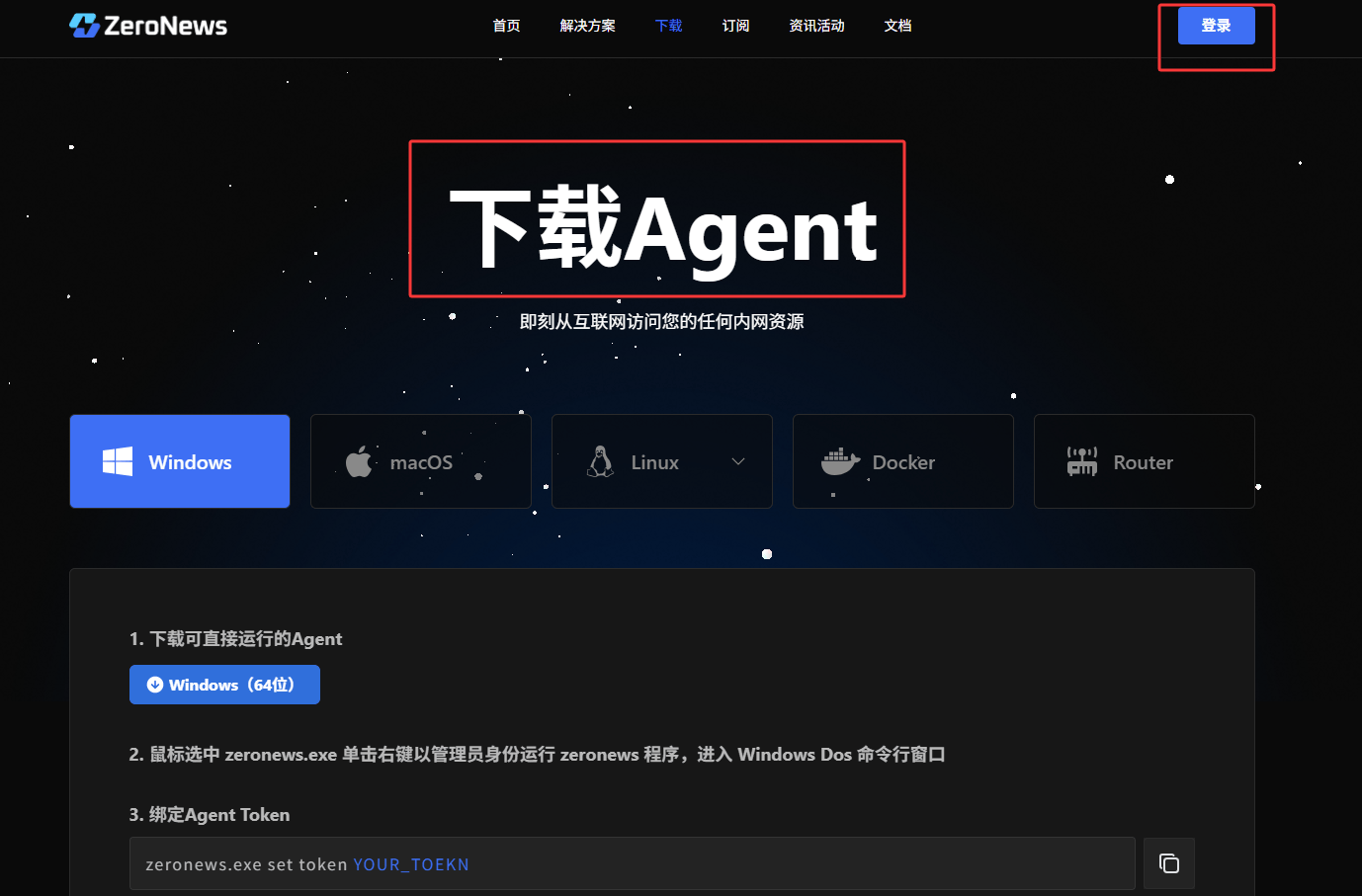
添加域名端口及映射:
在ZeroNews管理平台,填写域名及端口,新增映射信息,包括映射名称、内网地址、内网端口等。
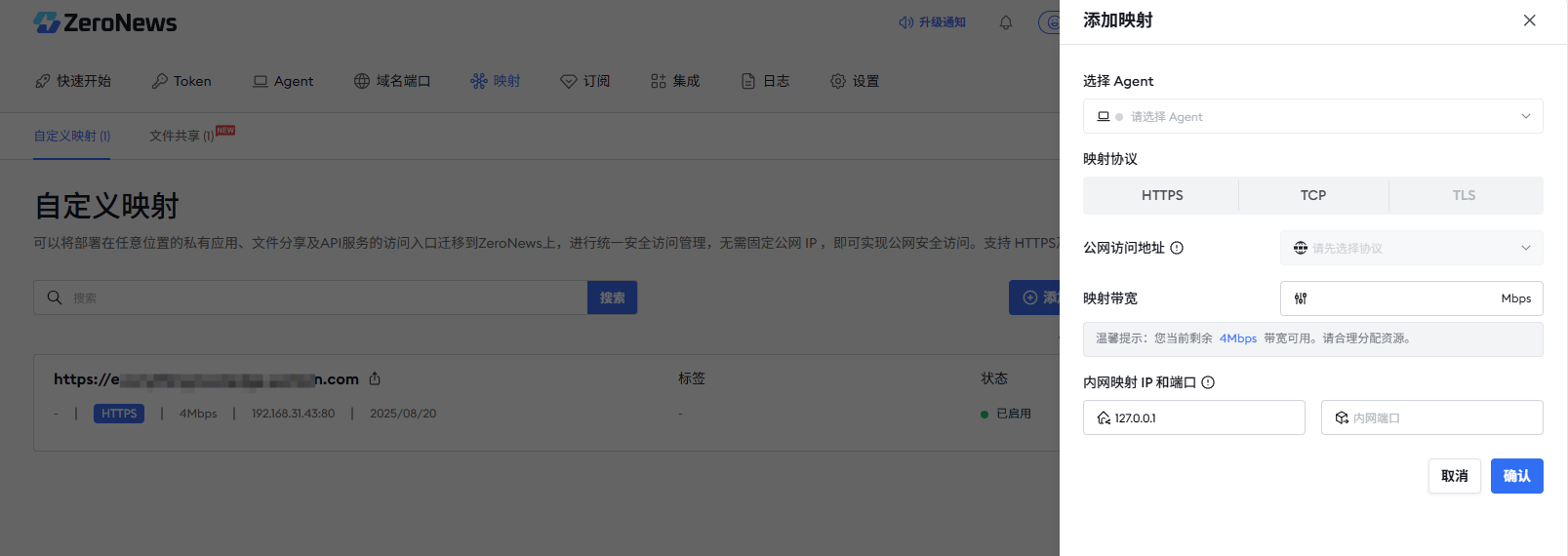
生成外网访问地址:
完成映射信息填写后,ZeroNews 将生成一个外网访问地址。这个地址将用于后续的磁盘映射,实现外网对WebDAV服务的访问。
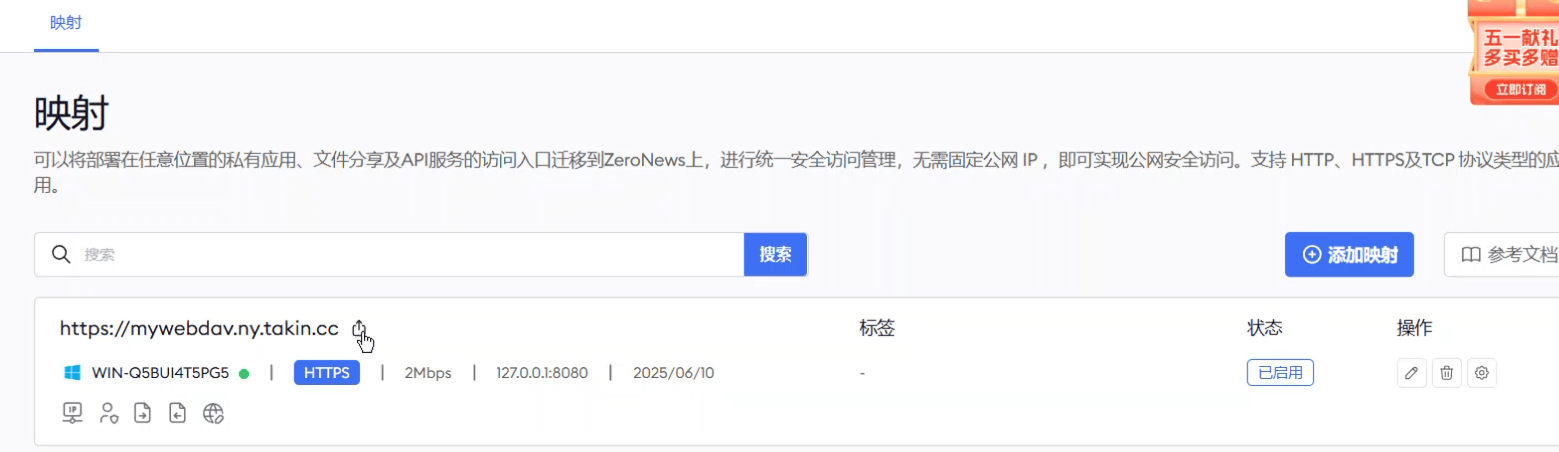
三、使用Raidrive挂载WebDAV为磁盘
安装Raidrive软件:
在电脑上安装云盘挂载软件Raidrive。

设置WebDAV连接:
打开Raidrive,点击【添加】->【NAS】->【WebDAV】,填写之前通过ZeroNews生成的外网访问地址以及相应的身份验证信息,设置WebDAV连接。
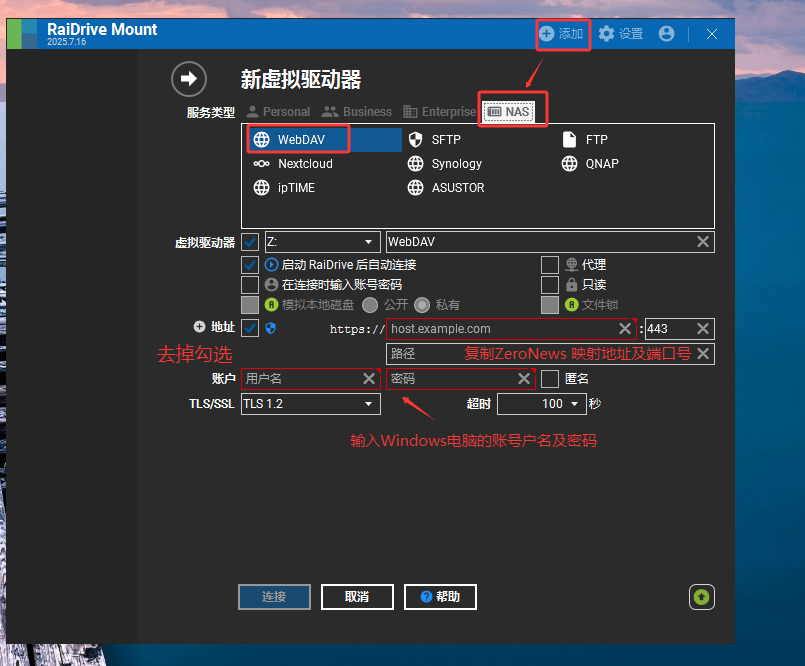
挂载为磁盘:
连接成功后,Raidrive将把IIS搭建的WebDAV服务挂载为一个新的磁盘。用户可以像操作本地磁盘一样,方便地访问和管理远程文件。
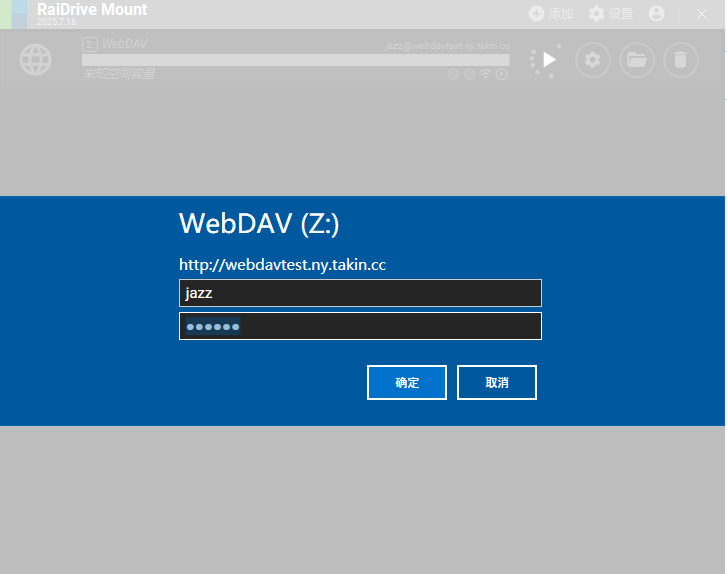
通过上述步骤,我们成功地在Windows系统中通过IIS管理器搭建了WebDAV服务,并配合ZeroNews 实现了远程访问。
这种方法不仅提高了文件访问的安全性和便利性,还避免了复杂客户端的部署,为用户提供了更加高效、灵活的文件管理方式。
